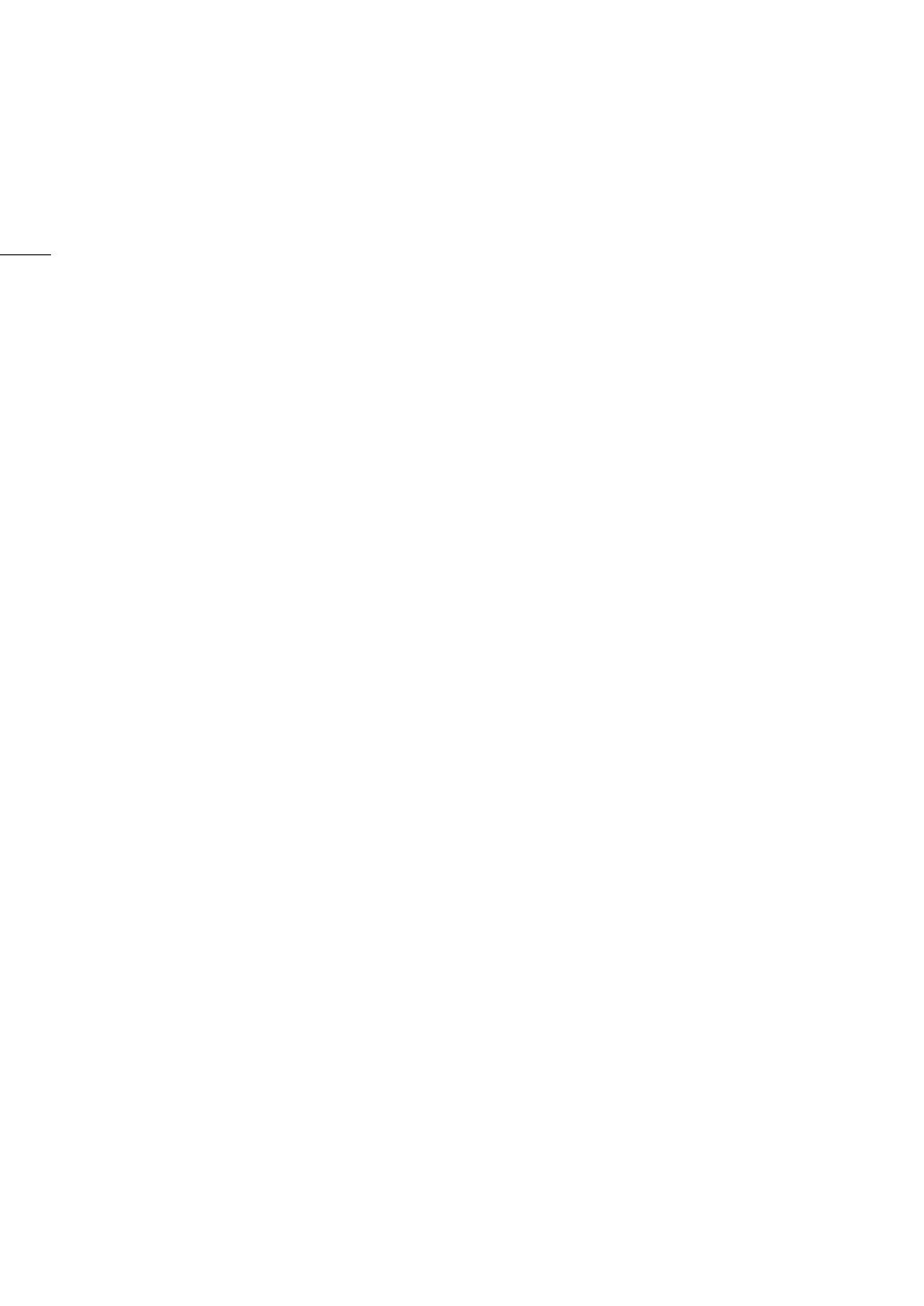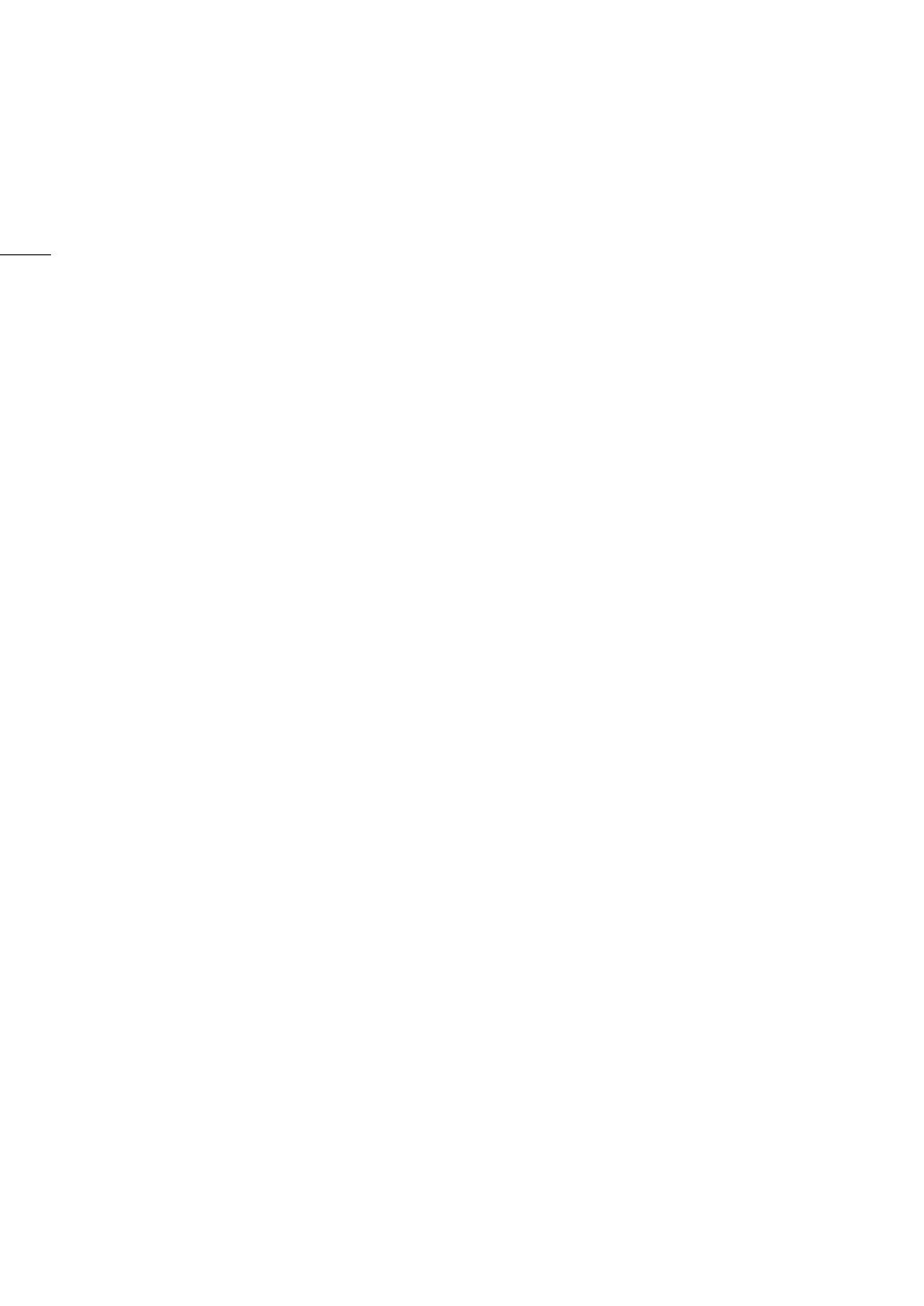
6
Funcionamiento y adaptación
Diseño compacto de libre personalización
Los componentes modulares, incluidos el monitor, el
asa y la empuñadura suministrados, permiten
ampliar y adaptar la configuración de la cámara
según las condiciones de grabación (A 42). El asa y
el soporte suministrados tienen numerosas zapatas
sin contactos eléctricos y roscas para tornillos de
diferentes diámetros, a fin de ofrecer un gran número
de opciones para acoplar accesorios adicionales a la
cámara. También puede utilizar la abrazadera de
varilla RD-1 opcional para acoplar a la cámara
visores adquiridos en establecimientos comerciales
que dispongan de una varilla de ∅ 15 mm o sustituir
el monitor suministrado por el adaptador para
micrófono MA-400 opcional y así poder realizar
operaciones de tipo emisión con una sola persona.
La cámara presenta un total de 22 botones (en el
cuerpo de la cámara, el monitor y la empuñadura) a
los que podrá asignar un gran número de funciones
(A 141). Asigne las funciones que utilice más a
menudo a los botones personalizables que le
resulten más cómodos para personalizar la cámara
según sus necesidades y preferencias.
Opciones de visualización
El monitor articulado ofrece una pantalla LCD de
10,1 cm (4 pulgadas) y se puede girar hasta 270°
para ofrecer una comodidad máxima. Los cables de
la unidad que lo conectan a la cámara se pueden
sustituir fácilmente por otros opcionales, más largos,
si fuera necesario. En el cuerpo de la cámara, el visor
utiliza una pantalla LED orgánica de 1,2 cm (0,46
pulgadas) que ofrece una reproducción del color y un
contraste superiores. Tanto la pantalla LCD como el
visor tienen una cobertura del 100%, por lo que
garantizan que podrá componer sus tomas con
facilidad.
Opciones de sincronización
Puede utilizar el terminal GENLOCK/SYNC OUT y el
terminal TIME CODE para sincronizar la cámara con
otros dispositivos (A 102) y así permitir que forme
parte de una configuración de filmación con varias
cámaras. Incluso puede realizar la salida de la señal
del código de tiempo y del comando de grabación a
través del terminal HDMI OUT (A 178, 195) para
conectar la cámara a una gran variedad de
grabadoras digitales externas.
Funcionamiento remoto
Puede conectar el controlador remoto RC-V100
opcional para controlar la cámara a distancia. El
controlador remoto le permite controlar una amplia
gama de ajustes de cámara (A 130).
También puede acoplar el transmisor inalámbrico de
archivos WFT-E6 o WFT-E8 opcional a la cámara y
utilizarla de forma remota mediante Wi-Fi con la
aplicación Navegador remoto (A 131). El
Navegador remoto le permite comprobar imágenes
en directo desde la cámara, ajustar la configuración
principal de la cámara y cambiar los metadatos
incrustados en los clips.
Expresión artística versátil
Modos de grabación especial
Los modos de grabación especial (A 124) le dan
más control creativo sobre sus grabaciones. Puede
crear un efecto a cámara lenta/rápida en sus
grabaciones, grabar un cierto número de fotogramas
en un intervalo determinado (ideal para grabar la
naturaleza y otros motivos con poco movimiento) o
grabar un cierto número de fotogramas cada vez que
presiona un botón (ideal para animación stop
motion).
Ajustes de imagen personalizada
El menú de imagen personalizado y mejorado le
ofrece aún más opciones para controlar el aspecto
de sus imágenes. Seleccione una de las
configuraciones de imagen predefinidas o configure
la combinación de curva gamma, espacio de color y
matriz de color que desee utilizar. A continuación,
podrá ajustar más detalladamente otros parámetros
relacionados con la imagen. Con una amplia gama
de opciones de espacio de color, como BT.2020
Gamut y Cinema Gamut, además de curvas gamma
para un rango dinámico espectacular como la nueva
gamma Canon Log 2, puede estar seguro de que la
cámara cubrirá sus necesidades creativas.
Otras funciones
Programas para facilitar el flujo de trabajo de
producción
Canon XF Utility (A 182) le permite copiar los clips
grabados en sus soportes de grabación a un
ordenador, reproducir los clips y organizarlos.
Cinema RAW Development puede revelar datos
RAW de 4K grabados con una grabadora externa y
exportarlos como un tipo de archivo estándar, como
por ejemplo DPX u OpenEXR. También puede
importar un EDL para recrear una edición creada con
un programa NLE. Esto facilita el proceso de
corrección del color.